Lai sapulces laikā kopīgotu audio, video un ekrānu, ir nepieciešams Lync Web App Lync. Ja saistībā ar spraudni rodas problēmas, vispirms mēģiniet izmantot šos ieteikumus:
-
Pārliecinieties, vai datora operētājsistēma un tīmekļa pārlūkprogramma ir sarakstā ar atbalstītajām platformām.
-
Atveriet Vadības panelis > Programmas un līdzekļi un, ja nepieciešams, atinstalējiet esošās spraudņa versijas.
-
Pārlūkprogrammā Internet Explorer atveriet InPrivate pārlūkošanas sesiju un vēlreiz mēģiniet pievienoties sapulcei. Ja tas izdodas, apsveriet iespēju notīrīt pārlūkprogrammas kešatmiņu, lai noņemtu novecojušus akreditācijas datus, kas varētu traucē pierakstīties.
Ja joprojām nevarat instalēt spraudni, pārskatiet šo sarakstu ar problēmām un kļūdām.
Spraudni nevar lejupielādēt
Pārliecinieties, vai jūsu pārlūkprogrammā ir iestatīta atļauja izmantot lejupielādes un lejupielādēt šifrētus failus.
Lai pārlūkprogrammā Internet Explorer atļautu izmantot lejupielādes:
-
Noklikšķiniet uz Rīki un Interneta opcijas.
-
Noklikšķiniet uz cilnes Drošība > Pielāgots līmenis.
-
Ritiniet lejup līdz Lejupielādes un pie Failu lejupielāde noklikšķiniet uz Iespējot.
-
Vēlreiz pievienojieties sapulcei. Tagad spraudņa lejupielādei vajadzētu notikt bez kļūdām.
Lai pārlūkprogrammā Internet Explorer atļautu lejupielādēt šifrētus failus:
-
Atveriet Rīki > Interneta opcijas > Papildu.
-
Ritiniet līdz sadaļai Drošība.
-
Notīriet izvēles rūtiņu Nesaglabāt šifrētās lapas diskā un noklikšķiniet uz Labi.
-
Vēlreiz pievienojieties sapulcei. Tagad spraudņa lejupielādei vajadzētu notikt bez kļūdām.
Spraudņa fails ir pārvietots vai izdzēsts
Ja saņemat kļūdas ziņojumu vai LwaPluginInstaller32.msi ir pārvietots vai izdzēsts, izpildiet šīs darbības, lai novērstu problēmu:
-
Izejiet no sapulces un pievienojieties tai vēlreiz. Tiks parādīts dialoglodziņš ar opcijām saglabāt spraudņa failu vai to izpildīt.
-
Noklikšķiniet uz Saglabāt.
-
Datorā norādiet atrašanās vietu, kur saglabāt failu, un pēc tam noklikšķiniet uz Saglabāt.
-
Datorā atrodiet saglabāto spraudņa failu un veiciet uz tā dubultklikšķi, lai to izpildītu.
Spraudni pēc instalēšanas nevar atrast
Ja pat pēc spraudņa instalēšanas saņemat paziņojumu ar uzaicinājumu instalēt spraudni, restartējiet savu pārlūkprogrammu. Ja datorā izmantojat operētājsistēmu Windows 8, pārliecinieties, vai izmantojat datora pārlūkprogrammas versiju.
Šī problēma var rasties arī tad, ja pārlūkprogrammu palaidāt, izmantojot opciju Palaist kā administratoram. Programma Lync Web App šajā vidē netiek atbalstīta. Lai izmantotu Lync Web App, palaidiet pārlūkprogrammu kā parasts lietotājs.
Spraudnis ir instalēts, bet nevar izmantot audio, video un kopīgošanu
Iespējams, ir jāmaina pārlūkprogrammas iestatījumi, lai atļautu izmantot ActiveX vadīklas.
Svarīgi!: Ja nevarat mainīt ActiveX iestatījumus, iespējams, jums nav atļaujas. Sazinieties ar darbvietas tehnisko atbalstu.
Lai ActiveX filtrēšanu izslēgtu vienai Internet Explorer sesijai:
-
Adreses joslā pieskarieties vai noklikšķiniet uz pogas Filtrēt un

Lai pārlūkprogrammā Internet Explorer pielāgotu ActiveX vadības iestatījumus:
-
Pieskarieties vai noklikšķiniet uz pogas Rīki un pēc tam pieskarieties vai noklikšķiniet uz Interneta opcijas.
-
Cilnē Drošība pieskarieties vai noklikšķiniet uz Pielāgots līmenis un pēc tam sadaļā ActiveX vadīklas un spraudņi pārskatiet šos iestatījumus:
-
Lai atļautu izmantot iestatījumu Automātiski piedāvāt ActiveX vadīklas, pieskarieties vai noklikšķiniet uz Iespējot.
-
Lai pārlūkprogrammā Internet Explorer atļautu izmantot iestatījumu Rādīt video un animāciju tīmekļa lapā, kurā netiek izmantots ārējs multivides atskaņotājs, pieskarieties vai noklikšķiniet uz Iespējot.
-
Lai pārlūkprogrammā Internet Explorer atļautu izmantot iestatījumu Lejupielādēt parakstītas ActiveX vadīklas, pieskarieties vai noklikšķiniet uz Iespējot vai Uzvedne, ja katru reizi, kad rodas šāda situācija, vēlaties saņemt paziņojumu.
-
Lai pārlūkprogrammā Internet Explorer atļautu izmantot iestatījumu Palaist ActiveX vadīklas un spraudņus, pieskarieties vai noklikšķiniet uz Iespējot vai Uzvedne, ja katru reizi, kad rodas šāda situācija, vēlaties saņemt paziņojumu.
-
Lai pārlūkprogrammā Internet Explorer atļautu izmantot iestatījumu Skriptēt ActiveX vadīklas, kas ir atzīmētas kā drošas skriptēšanai, pieskarieties vai noklikšķiniet uz Iespējot vai Uzvedne, ja katru reizi, kad rodas šāda situācija, vēlaties saņemt paziņojumu.
-
-
Pieskarieties vai noklikšķiniet uz Labi un pēc tam vēlreiz pieskarieties vai noklikšķiniet uz Labi.
Pievienojoties sapulcei no programmas Lync Web App, tiek parādīts ugunsmūra brīdinājums
Windows ugunsmūra drošības brīdinājumā varat atlasīt Atcelt, ja jums datorā nav administratora tiesību.
Spraudņa noklusējuma domēna uzticamības iestatījuma maiņa
Instalējot spraudni, tiek piedāvāta opcija uzticēties domēnam, kas ielādē spraudni.
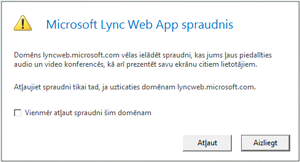
Ja esat atlasījis Vienmēr atļaut spraudni šim domēnam, bet vēlaties mainīt šo opciju, rīkojieties šādi:
Operētājsistēmā Windows
-
Vadības paneļa instalēto programmu sarakstā atlasiet Microsoft Lync Web App spraudnis un noklikšķiniet uz Atinstalēt.
-
Nākamreiz, kad pievienosities sapulcei, izmantojot Lync Web App, atlasiet Atļaut, lai tikai šīs sapulces gadījumā uzticētos spraudņa domēnam.
Operētājsistēmā Macintosh
-
Teksta redaktorā atveriet ~\Library\Preferences\rtcpal_registry.reg.
-
Pārejiet uz [HKEY_CURRENT_USER\SOFTWARE\MICROSOFT\LWA\X86\15.1\ALLOWEDDOMAINS]
-
Izdzēsiet tā domēna rindiņu, kuram vēlaties pārtraukt uzticēšanos. Piemēram, lai pārtrauktu uzticēties domēnam Contoso.com, izdzēsiet rindiņu "Lync.Contoso.com"=""
-
Nākamreiz, kad pievienosities sapulcei, izmantojot Lync Web App, atlasiet Atļaut, lai tikai šīs sapulces gadījumā uzticētos spraudņa domēnam.
Esmu veicis dažādas darbības, bet joprojām nevaru instalēt spraudni
Iespējams, organizācijas politikas saistībā ar datoriem liedz iespēju instalēt spraudņus. Lai novērstu šo problēmu, sazinieties ar savas darbavietas tehniskā atbalsta darbiniekiem.










